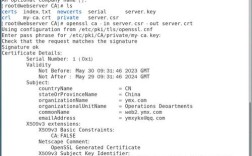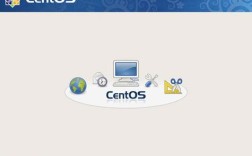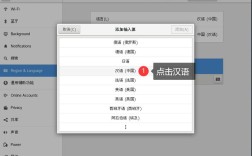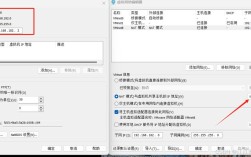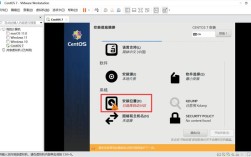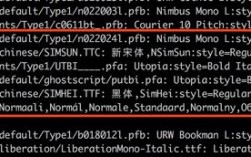为了确保centos系统中的中文能够正常显示,避免出现乱码问题,可以按照以下步骤进行配置和调整,以下是详细的解决方案:
1、安装中文语言包:在CentOS系统上,首先需要确认是否已经安装了中文语言包,如果没有安装,可以使用以下命令来安装:
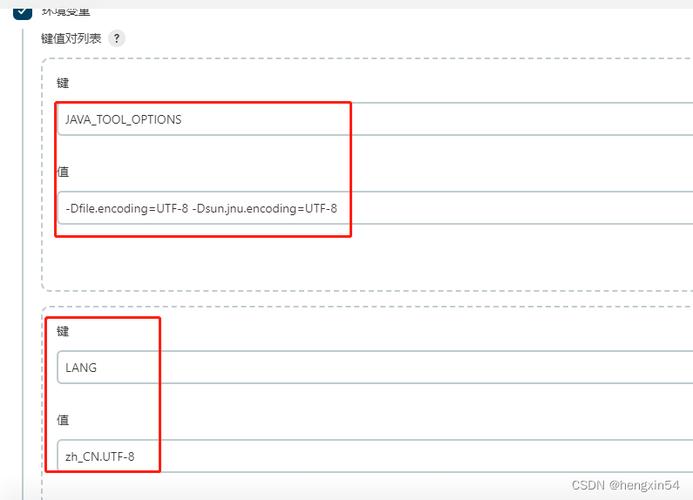
- yum groupinstall chinesesupport
2、设置系统字符集:需要将系统的字符集设置为UTF8编码,可以通过修改/etc/locale.conf文件来实现:
- sudo vi /etc/locale.conf
在文件中添加或修改以下行:
- LANG="zh_CN.UTF8"
- LC_ALL="zh_CN.UTF8"
保存文件并退出编辑器,然后重新启动系统或注销并重新登录以使更改生效。
3、设置终端字符集:如果在终端中遇到中文乱码问题,可以尝试修改终端的字符集设置,打开终端的菜单栏,选择“编辑” > “配置文件首选项”,在“配置文件”标签下,找到“编码”选项,将其设置为UTF8。
4、配置用户环境变量:如果需要为特定用户设置字符集,可以在用户的家目录下编辑.bashrc或.bash_profile文件,添加以下内容:
- export LANG="zh_CN.UTF8"
- export LC_ALL="zh_CN.UTF8"
然后执行以下命令使更改生效:

- source ~/.bashrc
5、检查当前系统字符集:使用以下命令查看当前系统的字符集设置,确保其为UTF8编码:
- locale
- echo $LANG
6、设置SecureCRT字符编码:如果您使用的是SecureCRT等终端模拟器,需要在软件中设置字符编码为UTF8,具体操作为:选项 > 会话选项 > 外观 > 字符编码集 > 选择UTF8。
7、配置Vim文本编辑器:对于Vim文本编辑器,需要在配置文件中设置文件编码为UTF8,编辑/etc/vimrc文件,添加以下内容:
- set fileencoding=utf8
- set fileencodings=utf8,gb18030,gbk,big5
通过以上步骤,可以有效地解决CentOS系统中中文显示乱码的问题,这些步骤包括安装中文语言包、设置系统字符集、配置终端字符集、设置用户环境变量、检查当前系统字符集以及配置SecureCRT和Vim文本编辑器。